特定の行全体を検索して取得する
特定の値に一致するデータの行全体を検索して取得するには、 INDEX関数とMATCH関数を使用して配列数式を作成できます。
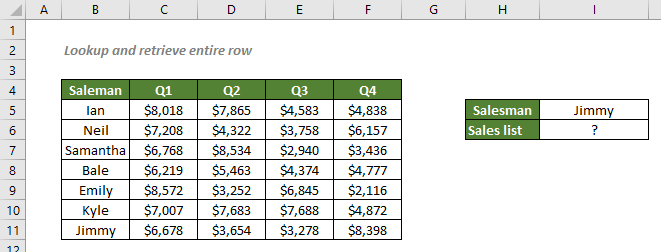
特定の値に基づいて行全体を検索して取得する
特定の値に基づいて行全体を合計する
特定の値に基づいて行全体をさらに分析する
特定の値に基づいて行全体を検索して取得する
上記の表に基づいてJimmyが行った売上のリストを取得するには、まずMATCH関数を使用してJimmyが行った売上の位置を返し、それをINDEXに渡してその位置にある値を取得します。
一般的な構文
=INDEX(返却範囲,MATCH(検索値,検索配列,0),0)
√ 注: これは配列数式であり、Ctrl + Shift + Enterで入力する必要があります。
- 返却範囲: 返したい行全体を含む範囲。ここでは売上範囲を指します。
- 検索値: 組み合わせた数式が対応する売上情報を検索するために使用する値。ここでは指定された営業担当者を指します。
- 検索配列: 検索値と照合するセルの範囲。ここでは名前範囲を指します。
- 一致タイプ 0: MATCH関数に検索値と完全に一致する最初の値を見つけるように強制します。
Jimmyが行った売上のリストを取得するには、以下の数式をセルI6にコピーまたは入力し、Ctrl + Shift + Enterを押してから、セルをダブルクリックしてF9キーを押して結果を取得してください。
=INDEX(C5:F11,MATCH("Jimmy",B5:B11,0),0)
または、セル参照を使用して数式を動的にします:
=INDEX(C5:F11,MATCH(I5,B5:B11,0),0)
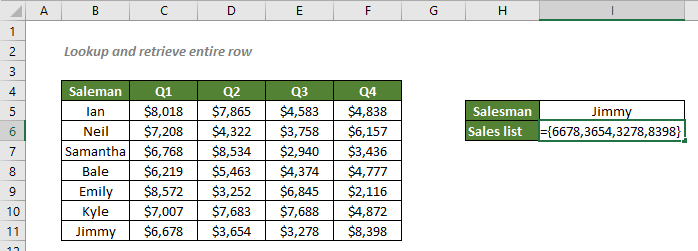
数式の説明
=INDEX(C5:F11,MATCH(I5,B5:B11,0),0)
- MATCH(I5,B5:B11,0): 一致タイプ 0は、MATCH関数にI5の値であるJimmyの位置を範囲B5:B11内で返すように強制します。Jimmyは7番目の位置にあるため、結果は7です。
- INDEX(C5:F11C5:F11,MATCH(I5,B5:B11,0),0) = INDEX(C5:F11C5:F11,7,0): INDEX関数は、範囲C5:F11の7行目に含まれるすべての値を配列として返します。例:{6678,3654,3278,8398}。Excelで配列を表示するには、数式を入力したセルをダブルクリックしてから F9キーを押す必要があります。
特定の値に基づいて行全体を合計する
これでJimmyが行ったすべての売上情報が得られました。Jimmyが達成した年間売上高を取得するには、SUM関数を数式に追加してリスト内のすべての売上値を合計するだけです。
一般的な構文
=SUM(INDEX(返却範囲,MATCH(検索値,検索配列,0),0))
この例では、Jimmyが達成した年間売上高を取得するには、以下の数式をセルI7にコピーまたは入力し、Enterを押して結果を取得します。
=SUM(INDEX(C5:F11,MATCH(I5,B5:B11,0),0))
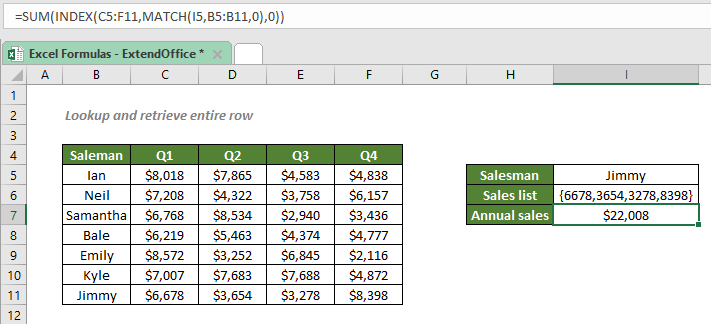
数式の説明
=SUM(INDEX(C5:F11,MATCH(I5,B5:B11,0),0))
- MATCH(I5,B5:B11,0): 一致タイプ 0は、MATCH関数にI5の値であるJimmyの位置を範囲B5:B11内で返すように強制します。Jimmyは7番目の位置にあるため、結果は7です。
- INDEX(INDEX(C5:F11C5:F11,,MATCH(I5,B5:B11,0),0),0) = INDEX(INDEX(C5:F11C5:F11,,7,0),0): INDEX関数は、範囲C5:F11の7行目に含まれるすべての値を配列として返します。例:{6678,3654,3278,8398}。Excelで配列を表示するには、数式を入力したセルをダブルクリックしてから F9キーを押す必要があります。
- SUM(INDEX(C5:F11,MATCH(I5,B5:B11,0)),0) = SUM({6678,3654,3278,8398}): SUM関数は配列内のすべての値を合計し、Jimmyが達成した年間売上高$22,008を取得します。
特定の値に基づいて行全体をさらに分析する
Jimmyが行った売上に関する追加処理を行うには、単純にSUM、AVERAGE、MAX、MIN、LARGEなどの他の関数を数式に追加できます。
例えば、Jimmyの四半期ごとの売上の平均を取得するには、次の数式を使用します:
=AVERAGE(INDEX(C5:F11,MATCH(I5,B5:B11,0),0))
Jimmyが達成した最低売上を調べるには、以下のいずれかの数式を使用します:
=MIN(INDEX(C5:F11,MATCH(I5,B5:B11,0),0))
または
=SMALL(INDEX(C5:F11,MATCH(I5,B5:B11,0),0),1)
関連する関数
ExcelのINDEX関数は、範囲または配列からの指定された位置に基づいて表示される値を返します。
ExcelのMATCH関数は、特定の値をセル範囲内で検索し、その値の相対的な位置を返します。
関連する数式
特定の値に一致する列全体を検索して取得するには、INDEXとMATCHの数式が役立ちます。
特定の製品、映画、人物などに関するExcel内の情報を確認する必要がある場合、INDEXとMATCH関数の組み合わせをうまく活用する必要があります。
従業員のパフォーマンスを評価したり、学生の成績を評価したり、重量に基づいて郵便料金を計算したりするために、Excelで近似一致を見つける必要がある場合があります。このチュートリアルでは、目的の結果を取得するためにINDEXとMATCH関数を使用する方法について説明します。
INDEXとMATCH関数を組み合わせたり、VLOOKUP関数を使用してExcelで値を検索できることを知っているかもしれません。ただし、これらの検索は大文字小文字を区別しません。そのため、大文字小文字を区別する一致を実行するには、EXACTおよびCHOOSE関数を利用すべきです。
最高のオフィス生産性ツール
Kutools for Excel - あなたを群衆から際立たせるツール
| 🤖 | Kutools AI Aide: 次の要素に基づいてデータ分析を革新:インテリジェント実行|コード生成 |カスタム数式の作成|データの分析とチャートの生成 |Kutools機能の呼び出し… |
| 人気の機能:重複を見つける、ハイライトする、または特定する | 空白行を削除 | データを失うことなく列やセルを結合 | 数式を使わずに丸める... | |
| スーパー VLookup:複数条件 | 複数値 | 複数シート間 | ファジーマッチ... | |
| 高度なドロップダウンリスト:簡単なドロップダウンリスト | 従属ドロップダウンリスト | 複数選択可能なドロップダウンリスト... | |
| 列マネージャー:指定した数の列を追加 | 列を移動 | 非表示の列の可視化ステータスを切り替え | 列を比較して同じ&異なるセルを選択... | |
| 特徴的な機能:グリッドフォーカス | デザインビュー | 強化された数式バー | ワークブックとシートマネージャー | リソースライブラリ(オートテキスト) | 日付ピッカー | ワークシートの統合 | セルの暗号化/復号化 | リストによるメール送信 | スーパーフィルター | 特殊フィルタ(太字/斜体/取り消し線のフィルタリング...)... | |
| 上位 15 のツールセット: 12 個のテキストツール (テキストの追加, 特定の文字を削除...) | 50以上 のチャート タイプ (ガントチャート...) | 40以上の実用的な 数式 (誕生日に基づいて年齢を計算...) | 19 個の挿入ツール (QRコードの挿入, パスからの画像挿入...) | 12 個の変換ツール (単語に変換, 通貨変換...) | 7 個のマージ&分割ツール (高度な行のマージ, Excelセルの分割...) | ... さらに多くのツール |
Kutools for Excel は300以上の機能を誇り、必要なものがワンクリックで手に入ります...
Office Tab - Microsoft Office(Excel含む)でタブ形式の閲覧と編集を有効にする
- 数十の開いている文書を1秒で切り替える!
- 毎日数百回のマウスクリックを減らし、マウス手から解放されます。
- 複数の文書を閲覧・編集する際、生産性が50%向上します。
- Chrome、Edge、Firefoxのように、タブ機能をOffice(Excel含む)にもたらします。